Mozilla Firefoxは、MozillaFoundationの無料のオープンソースWebブラウザです。このブラウザは、大規模なコミュニティから絶えず新しい更新を受け取ります。機能を向上させるためにFirefoxブラウザで利用できるさまざまな拡張機能があります。 Firefoxは、一般的なすべてのオペレーティングシステムにインストールできます。
このガイドでは、MozillaFirefoxをDebian11ブルズアイLinuxディストリビューションにインストールする方法を紹介します。
前提条件
- Debian11ブルズアイLinuxディストリビューションがシステムで実行されている必要があります。
- ユーザーは、FirefoxブラウザをDebian11システムにインストールするためのroot権限を持っている必要があります。
Debian11LinuxシステムへのMozillaFirefoxのインストール
Mozilla Firefoxは、2つの異なる方法を使用してDebian11システムにインストールできます。
- aptパッケージマネージャーを使用してMozillaFirefoxをインストールします
- 公式ページからMozillaFirefoxをインストールします
方法01:aptパッケージマネージャーを使用してMozillaFirefoxをインストールする
aptパッケージマネージャーを使用してMozillaFirefoxをインストールするのは、簡単で簡単な方法です。 FirefoxはDebianベースリポジトリにインストールできます。 aptリポジトリを使用してMozillaFirefoxをインストールするには、最初に次のコマンドを使用してリポジトリパッケージインデックスを更新およびアップグレードすることをお勧めします。
$ sudo apt update
$ sudo apt upgrade
次に、aptリポジトリを使用して次のコマンドを入力してFirefoxブラウザをインストールします。
$ sudo apt install firefox-esr
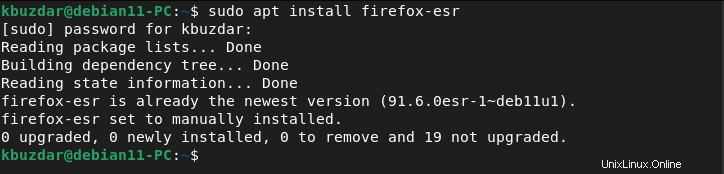
方法2:公式ページを使用したMozillaFirefoxのインストール
Firefoxの公式ページからMozillaFirefoxブラウザをインストールすると、Debian11システムに最新バージョンのFirefoxブラウザがインストールされます。したがって、Mozilla Firefoxブラウザの公式ページにアクセスするか、 `wget`コマンドを使用してFirefoxのバイナリをダウンロードしてください:
$ wget -O firefoxsetup.tar.bz2 "https://download.mozilla.org/?product=firefox-latest&os=linux64&lang=en-US"
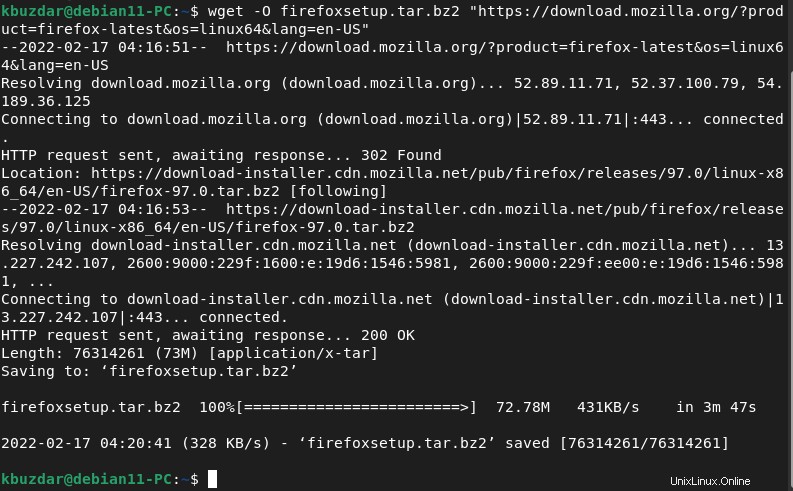
tarファイルがダウンロードされたら、次のコマンドを実行してFirefoxのセットアップを抽出します。
$ sudo tar -xf firefoxsetup.tar.bz2 --directory /opt

次に、次のコマンドを使用してFirefoxブラウザにアクセスします。
$ /opt/firefox/./firefox
アプリケーションとデスクトップショートカットを作成する
ソースコードエディタを使用してファイルを作成します。
$ sudo nano ~/Desktop/firefox.desktop
次に、次のソースコードをコピーしてこのファイルに貼り付けます。
[Desktop Entry] Version=1.0 Type=Application Name=FireFox-R Comment=Browser Exec=/opt/firefox/./firefox Icon=/opt/firefox/browser/chrome/icons/default/default64.png Terminal=false StartupNotify=false
`Ctrl + O`を使用してファイルを保存し、` Ctrl+x`を押してNanoエディターを終了します。
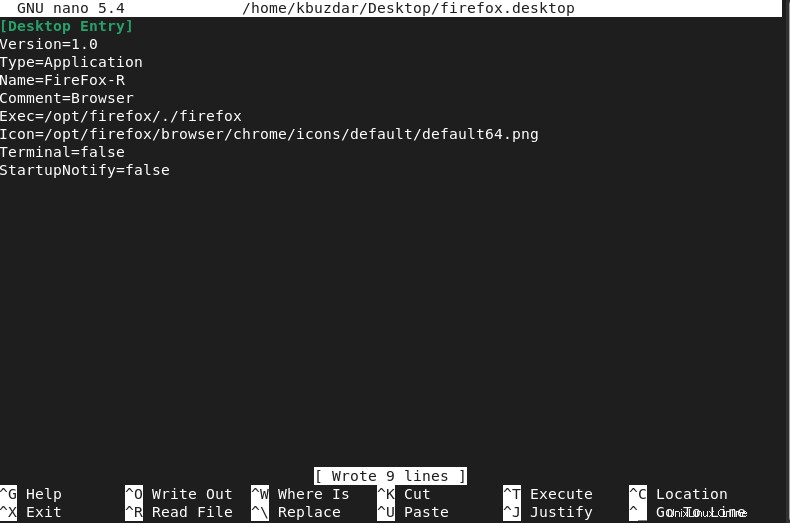
次に、次のコマンドを使用してアプリケーションランチャーを作成します。
$ sudo cp ~/Desktop/firefox.desktop /usr/share/applications/

Debian11システムでMozillaFirefoxブラウザにアクセスする
Firefoxブラウザのインストールが完了したら、アプリケーションメニューを使用して起動します。または、[アクティビティ]をクリックして検索バーにFirefoxと入力します。
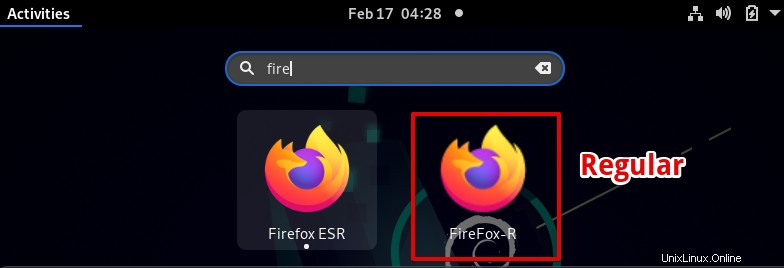
おめでとう! MozillaFirefoxのインストールはDebian11システムで完了します。これで、Firefoxにアクセスしてブラウジングを開始します。
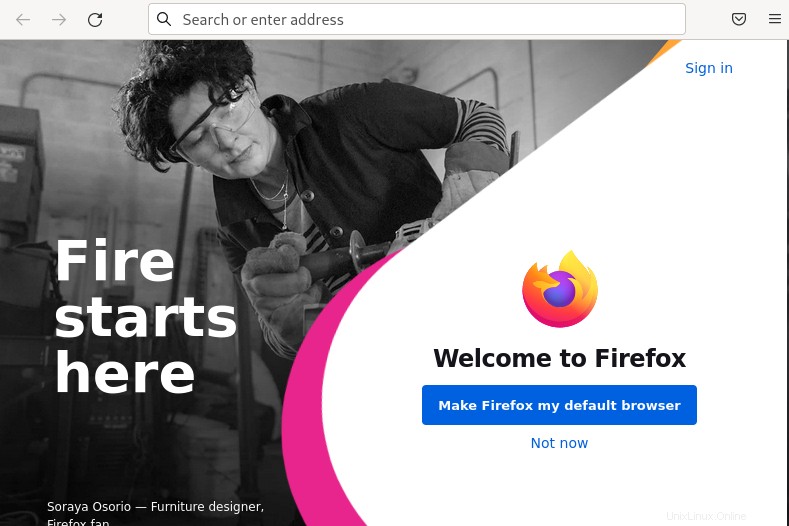
Debian11からFirefoxブラウザをアンインストールします
以下のコマンドを実行すると、Firefoxブラウザをアンインストールできます。
$ sudo apt remove firefox-esr
結論
MozillaFirefoxブラウザをDebian11システムにインストールする2つの異なる方法について説明しました。どちらのインストール方法からも、公式ダウンロードページからバイナリファイルをダウンロードしてFirefoxをインストールすることをお勧めします。このようにして、MozillaFirefoxの最新の通常バージョンをDebian11ブルズアイシステムにインストールできます。